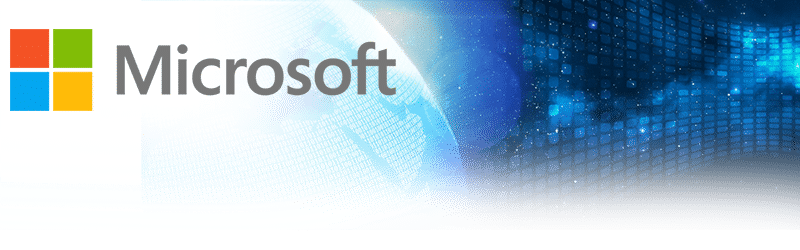
Après plus d’un an sans mise à jour, Microsoft publie une nouvelle version de son outil de déploiement gratuit MDT. Même s’il ne s’agit plus de la meilleure façon de déployer Windows 10, MDT est encore indispensable dans certain cas.
Cette nouvelle version apporte quelques changements majeurs, mais surtout étend le support aux dernières versions d’OS.
Configurations prises en charge :
- ADK Windows version 1809
- Windows 10 1809
- SCCM, version 1810
Changements majeurs :
- Prise en charge des séquences de tâches imbriquées pour le scénario LTI
- Support du pack de langue moderne
- Prise en charge de SCCM version 1810
- IsVM évalue à False sur les machines virtuelles Parallels
- IsVM = False lorsque la machine virtuelle VMware est configurée avec le microprogramme de démarrage EFI
- Gather ne reconnaît pas le type de châssis Tout-en-un
- MDT n’installe pas automatiquement BitLocker sur Windows Server 2016
- Typo BDEDisablePreProvisioning dans ZTIGather.xml
Plateformes supportées :
- Windows 10, version 1809
- Windows 10, version 1803
- Windows 10, version 1709
- Autres versions prises en charge de Windows 10 : 1607 et 1703 Entreprise et éducation.
- Windows 8.1
- Windows 7
- Windows Server 2019
- Windows Server 2016
- Windows Server 2012 R2
- Windows Server 2012
- Windows Server 2008 R2
Comment mettre à niveau votre infrastructure existante :
La mise à niveau ne peut se faire que depuis la version 8450 de MDT.
Attention : Le processus d’installation de MDT supprime toutes les instances existantes de MDT installées sur le même ordinateur. Les partages de déploiement, les points de distribution et les bases de données existantes sont conservés au cours de ce processus. Ils doivent être mis à niveau une fois l’installation terminée.
- Commencez par Créer une sauvegarde de votre infrastructure MDT existante.
- Installez MDT.
Pour les scénarios Full MDT
Après avoir installé MDT, mettez à niveau les partages de déploiement existant en exécutant l’Assistant Open Deployment Share à partir du nœud Deployment Shares de Deployment Workbench. Spécifiez le chemin d’accès au répertoire de partage de déploiement existant, puis cochez la case Mettre à niveau. Ce processus met également à niveau les partages de déploiement réseau et les partages de déploiement de supports existants. Ces partages doivent donc être accessibles. Ne mettez pas à niveau avec les déploiements actifs, car les fichiers en cours d’utilisation peuvent causer des problèmes de mise à niveau.
Pour les scénarios SCCM
Les séquences de tâches MDT existantes présentes dans Configuration Manager ne sont pas modifiées pendant le processus d’installation de MDT. Ils devraient continuer à travailler sans problème. Aucun mécanisme n’est fourni pour mettre à niveau ces séquences de tâches. Si vous souhaitez utiliser l’une des nouvelles fonctionnalités MDT, créez de nouvelles séquences de tâches intégrées à MDT dans Configuration Manager.
Une fois le processus de mise à niveau terminé :
- Exécutez l’Assistant d’intégration Configurer ConfigMgr après la mise à niveau. Il enregistre les nouveaux composants et installe les modèles de séquence de tâches ZTI mis à jour.
- Créez un nouveau package de fichiers Microsoft Deployment Toolkit pour toutes les nouvelles séquences de tâches ZTI que vous créez. Vous pouvez utiliser le package de fichiers MDT existant pour toutes les séquences de tâches ZTI créées avant la mise à niveau. Créez un nouveau package de fichiers MDT pour les nouvelles séquences de tâches ZTI.
Et bien entendu pas de nouveauté sans bug ou recommandation d’utilisation.
Prise en charge du pack de langue moderne :
- À partir de Windows 10 version 1809, les packs d’interface linguistique (LIP) sont livrés sous forme de packs d’expérience locale (LXP). Les LXP sont des bundles AppX. Lorsqu’ils sont spécifiés dans le fichier unattend.xml, ils ne sont pas automatiquement sélectionnés et le déploiement échoue. Ne définissez pas LXP par défaut. Les utilisateurs doivent sélectionner un LXP appliqué à partir des paramètres Windows.
Pour télécharger MDT 8456 : https://www.microsoft.com/en-us/download/details.aspx?id=54259